鲁大师怎么修复硬盘坏道?鲁大师修复硬盘坏道图文步骤
发布时间:2025-06-10 编辑:游乐网
许多用户可能不清楚如何使用鲁大师修复硬盘坏道,接下来,iefans小编将为大家详细介绍鲁大师修复硬盘坏道的具体步骤,一起来学习一下吧。
首先,启动鲁大师,进入其主界面,如下图所示:

在鲁大师的主界面右下角,可以找到“磁盘检测”工具。磁盘也称为硬盘,通过这个功能可以检测硬盘中的坏道,如下图所示:

进入磁盘检测界面后,可以选择要扫描的磁盘或分区,选择后点击“扫描”按钮即可开始,如下图所示:
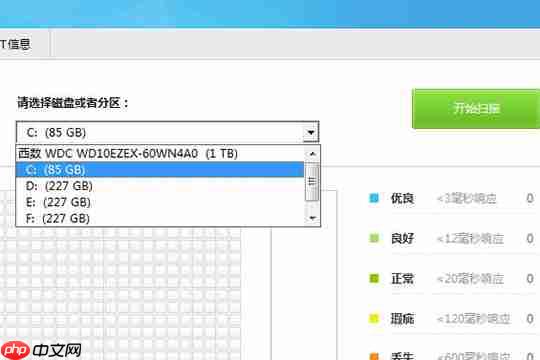
扫描过程中,您可以继续使用电脑进行其他操作,不会影响正常使用,如下图所示:

扫描完成后,鲁大师会展示磁盘或分区中良好、丢失、严重和损坏的扇区。如果显示“你的硬盘状态良好,请继续保持”,则无需进一步操作。但如果发现坏道严重,建议下载其他专业硬盘修复软件,或继续按照下面的步骤进行修复,如下图所示:

右键点击需要修复的硬盘,如下图所示:

然后在顶部菜单中选择“工具”选项,如下图所示:

在“查错”选项中,点击“开始检查”按钮,这将检查驱动器中的错误,包括坏道等问题,如下图所示:

在弹出的窗口中,勾选所有选项,这样系统会在扫描后自动修复错误和损坏的扇区,最后点击“开始”按钮开始扫描,如下图所示:

鲁大师相关攻略推荐:
鲁大师如何检测硬盘通电时间?检测硬盘通电时间的步骤分享鲁大师如何查看电脑使用时间?查看电脑使用时间后你会明白鲁大师如何检测笔记本风扇转速?检测笔记本风扇转速的步骤一览相关阅读
MORE
+- Win10系统无法访问局域网的解决方法 06-14 简单视频会议系统的设计与实现 06-14
- win8电脑触摸键盘弹出延迟_win8虚拟键盘响应慢的优化方案 06-14 b站如何删除自己的作品 06-14
- 电脑怎么录屏 快速录制屏幕视频的方法 06-14 如何清理C盘备份文件_如何清理C盘备份文件最彻底 06-14
- 怎样在电脑上压缩文件 文件压缩与解压的详细方法 06-14 B站怎么调整画质 切换视频清晰度的操作说明 06-14
- 百度卫士修复漏斗如何提升系统性能与安全 06-13 XP系统如何一键还原?XP系统还原技巧分享 06-13
- 熊猫看书出现wilf传输失败如何处理?熊猫看书出现wilf传输失败解决方法分享 06-13 微信APP怎么搜索文章页面内容?搜索文章页面内容的方法介绍 06-13
- Win11切换窗口卡顿如何解决 06-13 win11电脑任务栏网络图标显示红叉_win11网络连接状态误报的处理 06-13
- 如何清理注册表?3步安全操作,系统优化 06-13 夸克文件缓存路径找不到怎么办 缓存路径定位技巧 06-13
- 电脑抖音怎么切号直播视频?切号直播视频能看到吗? 06-13 Excel拆分后如何重新合并单元格 恢复数据原貌的技巧 06-13
热门合集
MORE
+热门资讯
MORE
+- 1 Mac玩《美美小店》攻略:苹果电脑畅玩iOS手游的详细教程
- 2 如何在Mac电脑上玩RYCEAM?苹果电脑畅玩RYCEAM详细攻略
- 3 Mac玩《跑跑卡丁车官方竞速版》:苹果电脑畅玩手游详细攻略
- 4 Mac玩《合击传奇》教程:苹果电脑畅玩合击传奇详细攻略
- 5 Mac玩《洪恩十万问》教程:苹果电脑运行iOS游戏详细攻略
- 6 Mac玩《球球你跳一跳》教程:苹果电脑畅玩iOS手游攻略
- 7 Mac玩《Barefoot World Atlas》教程:苹果电脑运行iOS游戏指南
- 8 Mac玩《时温的旅行》教程:苹果电脑畅玩iOS手游攻略
- 9 Mac玩《少儿趣配音》教程:苹果电脑运行少儿趣配音详细攻略
- 10 传输开始 :Last Flag全球广播信号 - 参赛者 请注意-



























 湘公网安备
43070202000716号
湘公网安备
43070202000716号